
Довольно частый вопрос пользователей, которые только только перешли с Windows на Ubuntu - Как установить Photoshop под Ubuntu Linux? Раньше это было довольно сложно, приходилось выкачивать множество библиотек, тонко настраивать, и прочие пляски с бубном. И то, фотошоп был не сказать, что бы стабильный. Но теперь всё куда проще, вам даже не придётся самому выкачивать какие либо библиотеки.
Для этого нам естественно понадобится Wine, а так же замечательная надстройка - PlayOnLinux. Вообще она больше предназначена для игр, но и популярные приложения с Windows она так же легко устанавливает.
И да, именно PlayOnLinux сделает за вас всю работу (скачает и установит нужные библиотеки, а так же настроит).
- Нам нужно установить Wine. Я уже описывал как это сделать в статье про Office 2007 и Wine, но повторю. Вписываем это в терминале:
123sudo add - apt - repository ppa : ubuntu - wine / ppasudo apt - get updatesudo apt - get install wine1 . 3 - Далее установим PlayOnLinux. Можно установить из Центра приложений Ubuntu, но лучше добавим оригинальный репозиторий и произведём установку именно из него.Для Ubuntu 10.04 (Lucid Lynx) в терминале вводим:
1234wget - q "/deb.playonlinux.com/public.gpg" - O - | sudo apt - key add -sudo wget http : / / deb .playonlinux .com / playonlinux_lucid .list - O / etc / apt / sources .list .d / playonlinux .listsudo apt - get updatesudo apt - get install playonlinux
Для Ubuntu 10.10 (Maverick Meerkat) в терминале вводим:
1234wget - q "/deb.playonlinux.com/public.gpg" - O - | sudo apt - key add -sudo wget http : / / deb .playonlinux .com / playonlinux_maverick .list - O / etc / apt / sources .list .d / playonlinux .listsudo apt - get updatesudo apt - get install playonlinux - Теперь установим Adobe Photoshop в Ubuntu. Откроем PlayOnLinux (Приложения -> Игры -> PlayOnLinux), нажимаем кнопку "Install" и ищем пункт "Adobe Photoshop CS4", выбираем его, и нажимаем "Apply". В начале начнётся установка всех необходимых библиотек и их настройка, затем появится окно, где нужно выбрать установочный файл Photoshop. Выбираем файл и нажимаем "Forward". Откроется установка Photoshop`а как в Windows, думаю тут не будет ничего сложного.
Как только завершите установку можно будет собой гордиться, вы только что установили Adobe Photoshop CS4 на Ubuntu Linux!
Если вдруг после установки фотошопа вам захотелось открыть свою студию по веб дизайну, то вам обязательно понадобится продвижение сайта. Иначе ваша студия не будет пользоваться популярностью и у вас совсем не будет заказов.
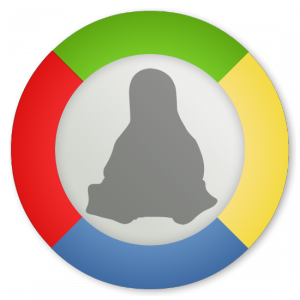

 21 Январь, 2019
21 Январь, 2019  Борис
Борис 
